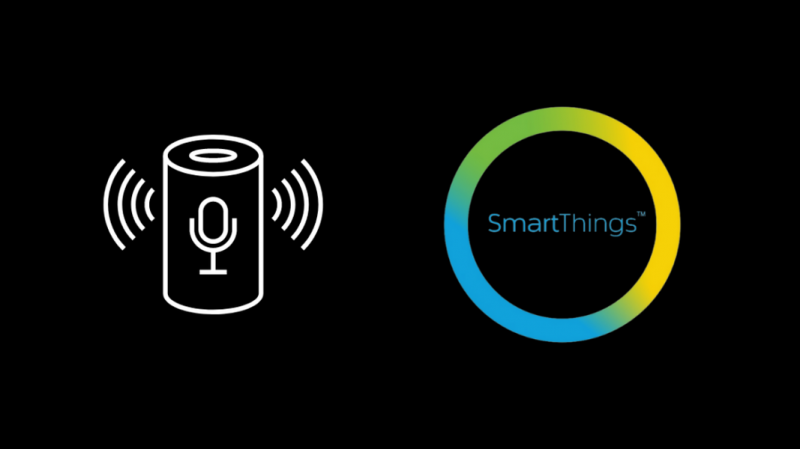Il y a quelques mois, j'ai acheté un téléviseur Samsung avec Alexa intégré. J'ai été très satisfait de la commodité offerte.
Cependant, il y a quelques jours, le téléviseur a cessé de répondre à Alexa. Je ne savais pas quel était le problème.
J'ai redémarré le téléviseur et vérifié tous les paramètres, rien ne semblait mal.
C'est à ce moment-là que j'ai commencé à chercher des solutions en ligne et que j'ai trouvé quelques solutions à mon problème.
Si Alexa ne peut pas allumer Samsung TV, vérifiez que sa connexion avec SmartThings est correctement établie. Tous vos appareils doivent être sur le même réseau et votre connexion Internet doit fonctionner correctement.
En plus de ces correctifs, j'ai également mentionné quelques autres éléments que vous devez garder à l'esprit lorsque vous utilisez Alexa avec votre téléviseur Samsung.
Comment connecter Alexa à SmartThings
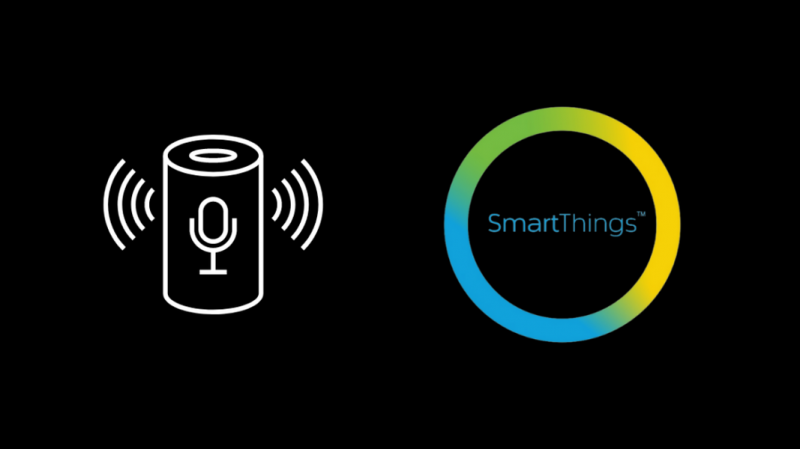
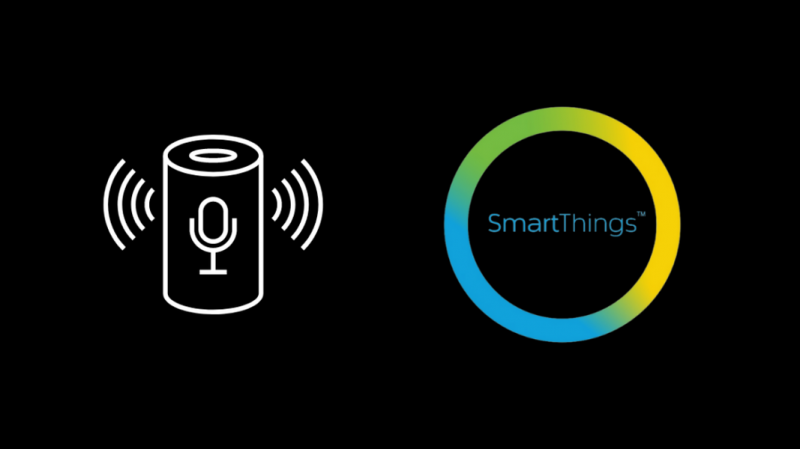
La première étape pour contrôler votre téléviseur Samsung avec Alexa consiste à le connecter à SmartThings.
Si vous avez déjà connecté Alexa à SmartThings mais que vous ne parvenez pas à allumer le téléviseur, réinitialiser votre téléviseur Samsung et redémarrez SmartThings.
Si vous n'avez pas connecté Alexa à SmartThings, suivez ces étapes pour terminer le processus :
- Une fois Alexa configurée, ouvrez l'application Amazon Alexa et cliquez sur Paramètres.
- Accédez à 'Maison connectée' et appuyez sur l'option 'Lier avec SmartThings'.
- Vous serez invité à entrer les détails de votre compte SmartThings.
- Une fois cela fait, SmartThings apparaîtra dans la liste des appareils.
- Sélectionnez les appareils que vous souhaitez contrôler avec Alexa et autorisez la liaison.
- Une fois cela fait, demandez à Alexa de découvrir de nouveaux appareils. Vous recevrez une liste de tous les appareils SmartThings de votre maison.
Comment allumer un téléviseur Samsung avec Alexa


Une fois que vous avez connecté Alexa à SmartThings, vous devez vous assurer qu'Alexa et le téléviseur sont sur le même réseau.
Maintenant, demandez à Alexa de découvrir de nouveaux appareils. L'assistant vous fournira une liste de tous les appareils disponibles, sélectionnera et renommera votre téléviseur.
Désormais, chaque fois que vous souhaitez allumer le téléviseur, vous pouvez simplement demander à Alexa de l'allumer via des commandes vocales. Vous pouvez également l'activer à l'aide de l'application Alexa sur votre téléphone.
Votre téléviseur Samsung est-il un téléviseur intelligent ?
Si vous n'avez pas configuré votre téléviseur Samsung avec Alexa et que vous rencontrez des problèmes, la première chose à faire est de vérifier si votre téléviseur Samsung est intelligent ou non.
Notez que tous les téléviseurs Samsung déployés avant 2018 ne sont pas compatibles avec Alexa.
Ainsi, si vous avez un modèle qui date d'avant 2018, vous devrez utiliser des appareils tiers comme Amazon Firestick pour connecter votre téléviseur à Alexa.
Cependant, en utilisant cela, vous ne pourrez pas allumer le téléviseur.
Vérifiez si vos appareils sont sur le même réseau Wi-Fi


Comme mentionné, il est impératif qu'Alexa et le téléviseur soient connectés au même réseau Wi-Fi.
Pour qu'Alexa puisse interagir avec votre téléviseur, ils doivent être connectés au même réseau.
S'ils sont connectés à des connexions différentes, le lien ne peut pas être établi et, par conséquent, Alexa ne pourra pas allumer le téléviseur.
Vous pouvez vérifier le Wi-Fi auquel Alexa est connecté à l'aide de votre téléphone. Pendant que, sur le téléviseur, vous vérifiez les spécifications de connexion à partir des paramètres réseau.
Vérifiez si votre connexion Internet est en panne
Alexa et le téléviseur communiquent entre eux via Internet. Si votre connexion Internet n'est pas cohérente ou est instable, Alexa ne pourra pas relayer les commandes vers le téléviseur.
Pour cela, la première chose à faire est de vérifier la vitesse de la connexion. Si la vitesse est correcte et que le serveur n'est pas en panne, redémarrez votre routeur, redémarrez Alexa et redémarrez votre téléviseur.
Si cela ne fonctionne pas non plus, réduisez la distance entre le routeur et le téléviseur. De plus, supprimez tous les obstacles susceptibles d'affecter les signaux Wi-Fi.
Vérifiez votre languette de retrait pour appairer sur votre téléviseur Samsung
Les appareils Samsung sont livrés avec une languette de retrait pour appairer. Si la languette est défectueuse, l'appareil ne pourra pas se coupler avec un autre appareil via Bluetooth ou Wi-Fi.
Par conséquent, vérifiez la languette de retrait pour appairer de votre appareil SmartThings. Si le voyant LED de l'appareil ne fonctionne pas, la tirette est probablement défectueuse.
Essayez de redémarrer l'appareil en retirant les piles pendant quelques minutes. Parfois, ce processus peut aider à résoudre les problèmes liés aux tirettes.
Votre appareil Amazon Alexa fonctionne-t-il ?
Si vous ne parvenez toujours pas à contrôler votre téléviseur avec votre appareil Amazon Alexa, vérifiez si l'appareil fonctionne.
Cela vaut pour les personnes qui utilisent le point Amazon Echo ou d'autres haut-parleurs. Il est possible que l'appareil ne fonctionne pas, ce qui pourrait être à l'origine de ces problèmes.
Alexa est intégrée à votre téléviseur Samsung


Si Alexa est intégré à votre téléviseur Samsung et qu'il ne l'allume pas, il s'agira probablement d'un problème lié à Internet.
Redémarrez votre téléviseur Samsung ainsi que le routeur. Pour résoudre le problème actuel, vous pouvez également effectuer une réinitialisation matérielle qui éliminera tous les bogues et problèmes logiciels.
Commandes Alexa pour votre téléviseur Samsung
Une fois Alexa connectée au téléviseur, vous pourrez contrôler plusieurs fonctionnalités en utilisant simplement des commandes vocales.
Qu'il s'agisse de changer de chaîne de télévision, de jouer de la musique sur YouTube ou de contrôler le volume de votre téléviseur, vous pouvez demander à Alexa d'effectuer diverses tâches.
Vérifiez si le mode éco est activé sur votre téléviseur Samsung
Le mode éco, comme son nom l'indique, est un mode d'économie d'énergie. Par conséquent, cela limite plusieurs fonctions du téléviseur.
Si ce mode est activé, vous ne pourrez peut-être pas utiliser Alexa avec votre téléviseur Samsung,
Pour vérifier si le mode est activé, ouvrez les paramètres du téléviseur, accédez à général et voyez si le mode est activé. Désactivez-le en désactivant la bascule.
Contactez le support


Si vous ne parvenez toujours pas à résoudre le problème, contactez Service client Samsung . L'équipe d'experts pourra mieux vous aider.
Conclusion
Tous les modèles de téléviseurs intelligents Samsung ne prennent pas en charge Alexa.
Les modèles livrés avec Alexa intégré incluent tous les modèles de téléviseurs intelligents 2021, les téléviseurs QLED 8K et 4K 2020, les téléviseurs 2020 The Frame, The Serif, The Sero, The Terrace, 2020 TU8000 et les téléviseurs Crystal UHD supérieurs.
Si vous avez un téléviseur autre que les modèles mentionnés, vous devrez utiliser Amazon Firestick avec le téléviseur.
Cependant, notez que la fonctionnalité d'Alexa sera limitée à l'utilisation d'appareils tiers.
Vous pouvez vérifier le modèle de votre téléviseur Samsung à l'aide du manuel, du boîtier TV ou en lisant les informations à l'arrière du téléviseur.
Vous pouvez également profiter de la lecture
- Le téléviseur Samsung fonctionne-t-il avec HomeKit ? Comment se connecter
- Comment configurer Chromecast avec Samsung TV en quelques secondes
- Le téléviseur Samsung s'allume tout seul : comment le réparer minutes
- Disney Plus ne fonctionne pas sur Samsung TV : comment réparer en quelques minutes
Questions fréquemment posées
Comment faire en sorte qu'Alexa allume mon téléviseur Samsung ?
Pour ce faire, vous devez connecter Alexa à SmartThings.
Comment contrôler ma Smart TV avec Alexa ?
Vous pouvez utiliser les commandes vocales ou l'application sur votre téléphone.
Pourquoi Alexa Say My TV ne répond pas ?
Cela peut être dû à une mauvaise connexion Internet ou à des problèmes de signal Wi-Fi.
Pourquoi Alexa cesserait-elle de fonctionner ?
Cela peut être dû à une mauvaise connexion Internet ou à des problèmes de signal Wi-Fi.